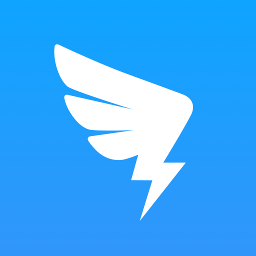《钉钉》如何分享屏幕,分享屏幕最新教程
2022-02-18 17:23:01
《钉钉》如何分享屏幕,分享屏幕最新教程,钉钉是一款大家学习或者工作都在用的软件,大家都知道将钉钉是可以分享屏幕的,但还是有很多用户不清楚怎么操作,不清楚的跟着手机精灵网小编一起去瞧瞧最新的教程吧!

手机钉钉直播怎么分享屏幕?
1、在打开的钉钉软件主界面点击钉钉班级群的菜单项。
2、接下来在打开的页面钉钉班级群聊窗口点击“在线课堂”的图标。
3、然后在打开的页面中点击“视频会议授课”的菜单项。
4、接着在打开的页面中点击“开始会议”的按钮。
5、接着在打开的页面中点击右下角的“共享屏幕”的按钮就可以了。
以上就是手机精灵网小编整理的“《钉钉》如何分享屏幕,分享屏幕最新教程”的全部内容,想要了解更多的手机游戏攻略或者软件教程,可以关注本站,每天都会实时更新一些有价值的内容,希望大家喜欢。
以上就是手机精灵网小编整理的“《钉钉》如何分享屏幕,分享屏幕最新教程”的全部内容,想要了解更多的手机游戏攻略或者软件教程,可以关注本站,每天都会实时更新一些有价值的内容,希望大家喜欢。猜你喜欢
更多-
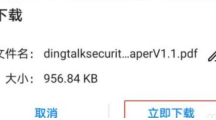 《钉钉》下载安全白皮书详细操作教程2024-04-2223
《钉钉》下载安全白皮书详细操作教程2024-04-2223 -
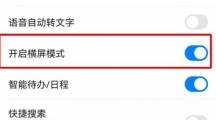 《钉钉》横屏模式具体开启教程2024-04-2212
《钉钉》横屏模式具体开启教程2024-04-2212 -
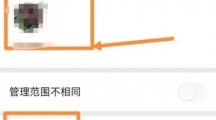 《钉钉》部门审批人具体设置教程2024-04-2210
《钉钉》部门审批人具体设置教程2024-04-2210 -
 《钉钉》打印范围具体设置教程2024-02-2731
《钉钉》打印范围具体设置教程2024-02-2731 -
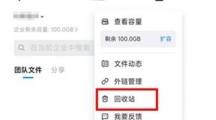 《钉钉》云盘回收站位置介绍2024-02-27138
《钉钉》云盘回收站位置介绍2024-02-27138